2 способа переноса плейлистов с iTunes на iPhone
Как перенести музыку с iTunes на iPhone?
Храните огромное количество песен и плейлистов в медиатеке iTunes и хотите перенести их на свой iPhone? Это не имеет большого значения. Вы можете сделать это самостоятельно. В этой статье показаны два простых способа перенести списки воспроизведения из iTunes на iPhone. Один — использовать iTunes, другой — обратиться за помощью к стороннему инструменту.
Способ 1. Перенос плейлистов из iTunes на iPhone с помощью iPhone Transfer Tool DrFoneTool – Диспетчер телефона (iOS)
DrFoneTool – Диспетчер телефона (iOS) это профессиональный музыкальный инструмент для любителей музыки, он может передавать музыку и плейлисты между любыми устройствами, управлять и организовывать вашу музыкальную библиотеку или библиотеку iTunes. Это очень хороший выбор для переноса плейлистов из iTunes на iPhone и управления устройствами iOS без iTunes.

DrFoneTool – Диспетчер телефона (iOS)
Перенос музыки/плейлистов из iTunes на iPhone/iPod/iPad без iTunes
- Передавайте, управляйте, экспортируйте/импортируйте свою музыку, фотографии, видео, контакты, SMS, приложения и т. д.
- Резервное копирование музыки, фотографий, видео, контактов, SMS, приложений и т. Д. На компьютер и их восстановление легко.
- Передавайте музыку, фотографии, видео, контакты, сообщения и т. д. с одного смартфона на другой.
- Передача мультимедийных файлов между устройствами iOS и iTunes.
- Поддержка всех моделей iPhone, iPad и iPod touch с любыми версиями iOS.
Как легко перенести плейлисты из iTunes на iPhone
Шаг 1 Подключите iPhone к компьютеру
Сначала установите и запустите DrFoneTool – Диспетчер телефона (iOS) на своем компьютере. Используйте USB-кабель, который входит в комплект iPhone, чтобы подключить iPhone к компьютеру. Выберите функцию «Диспетчер телефона», после подключения DrFoneTool – Диспетчер телефона (iOS) мгновенно обнаружит ваш iPhone.
Шаг 2 Перенос плейлистов из iTunes на iPhone
Просто нажмите ‘Перенос iTunes Media на устройство».

Шаг 3 Проверьте плейлисты, которые вы хотите перенести с iTunes на iPhone. Затем нажмите «Пуск», чтобы перенести на iPhone. Начнется передача вашего плейлиста iTunes на ваш iPhone. Во время передачи убедитесь, что ваш iPhone подключен к компьютеру. Не беспокойтесь о потере музыкальных тегов и обложек альбомов во время передачи, DrFoneTool – Phone Manager (iOS) может автоматически добавлять информацию о потерянной музыке.

Способ 2. Перенос плейлистов из iTunes на iPhone с помощью iTunes
Вы можете передавать плейлисты из iTunes на iPhone через iTunes, но сначала вам нужно открыть режим ручного управления: «Настройки»> «Сводка»> «Параметры»> «Ручное управление музыкой и видео».

Самая большая проблема заключается в том, что в будущем вам придется вручную управлять своим iPhone через iTunes. Если вы закроете режим ручного управления, весь существующий контент на iPhone будет заменен контентом из вашей медиатеки iTunes. Теперь покажите шаги по переносу плейлистов с iTunes на iPhone с помощью iTunes.
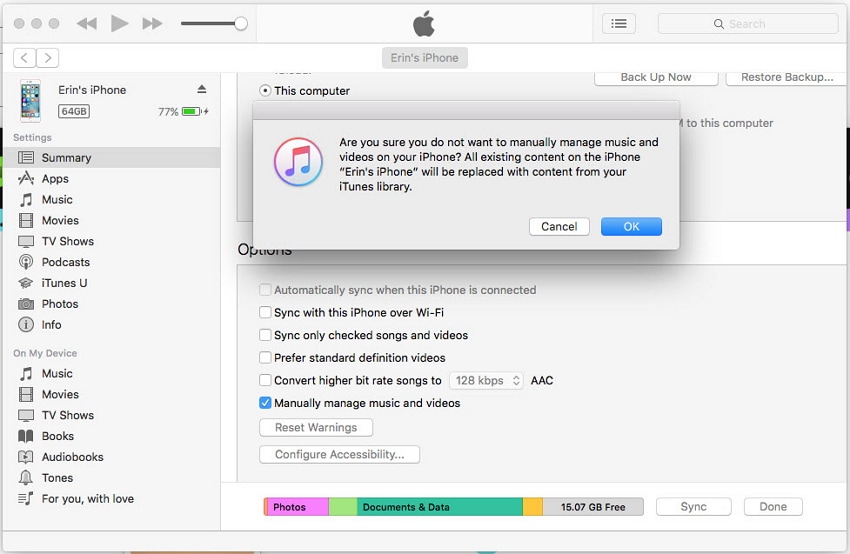
Для Айтюнс 12
У вас есть 2 варианта переноса плейлистов с iTunes на iPhone. Вариант 1 для iTunes 12 приведен ниже:
- Нажмите кнопку ‘Музыка» на левой панели.
- Отметьте ‘Синхронизация музыки” флажок.
- Проверить плейлисты вы хотите синхронизировать.
- Выберите ‘Синхронизация», и ваш плейлист должен синхронизироваться.

Вариант 2 для iTunes 12:
- выберите «Синхронизация музыки» флажок под значком устройства > «Музыка».
- Нажмите значок музыкальной ноты находится в верхней левой части экрана.
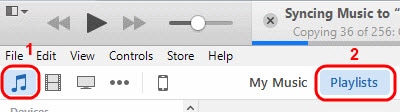
- Проверить плейлист(ы)вы хотите синхронизировать, то перетащить их на ваше устройство, указанное в разделе «Устройства» на левой панели. Затем они будут синхронизированы с вашим устройством.

Примечание: Если вы перетащите список воспроизведения, который существовал на вашем iPhone, на свое устройство, он будет заменен на тот, который вы перемещаете.
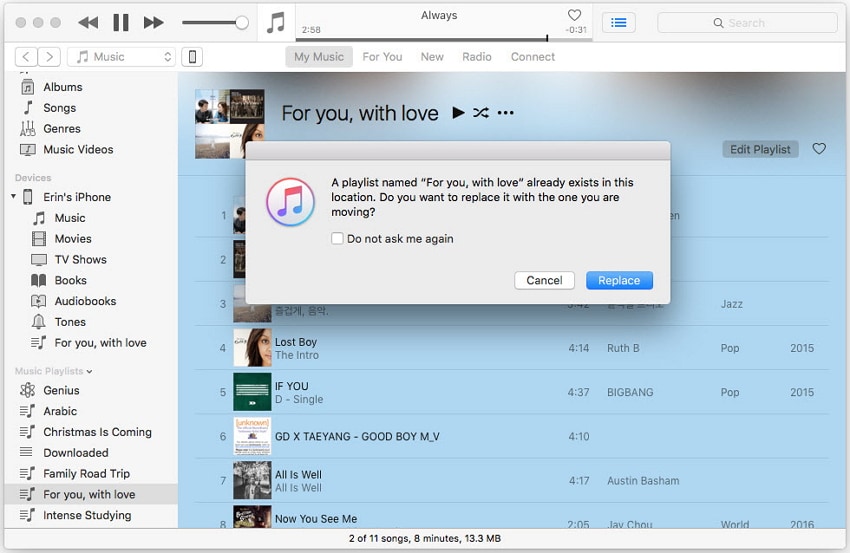
Похожие темы:
последние статьи

